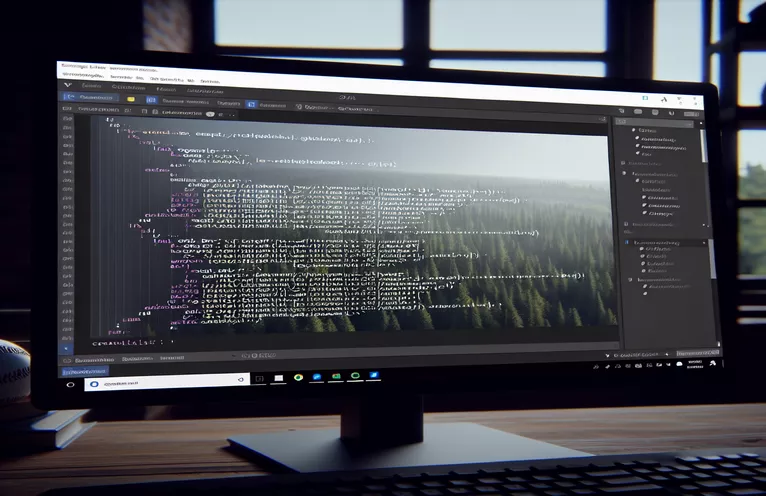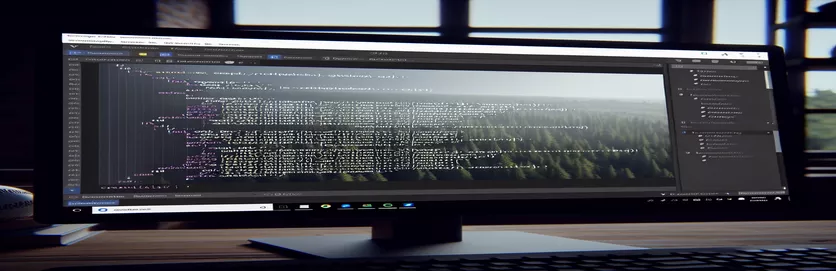Memahami dan Membetulkan Isu Warna dalam VSCode
Baru-baru ini, saya menghadapi isu pelik dalam Kod Visual Studio (VSCode) di mana beberapa kod C# saya kelihatan putih dan bukannya warna yang diserlahkan sintaks yang dijangkakan. Anomali ini timbul selepas saya menyelesaikan masalah GCC yang pada mulanya menimbulkan ralat dalam kod saya. Melalui penyemakan imbas dan pelbagai tutorial YouTube, saya berjaya membetulkan isu GCC, tetapi masalah warna berterusan.
Walaupun kod saya dilaksanakan tanpa sebarang ralat sekarang, isu pewarna putih menimbulkan kebimbangan tentang masalah asas yang berpotensi. Saya sedang mencari cerapan dan penyelesaian untuk memulihkan penyerlahan sintaks yang betul dalam VSCode untuk pengalaman pengekodan yang lebih baik dan untuk memastikan semuanya berfungsi dengan betul.
| Perintah | Penerangan |
|---|---|
| Preferences: Open Settings (JSON) | Membuka fail tetapan dalam format JSON untuk konfigurasi manual dalam VSCode. |
| editor.tokenColorCustomizations | Penyesuaian warna penonjolan sintaks menggunakan peraturan TextMate dalam VSCode. |
| scope | Mentakrifkan skop sintaks khusus yang digunakan untuk penyesuaian warna. |
| settings.foreground | Menetapkan warna latar depan untuk skop sintaks yang ditentukan. |
| Disable | Melumpuhkan sambungan yang dipasang dalam VSCode buat sementara waktu. |
| Uninstall | Mengalih keluar sepenuhnya sambungan yang dipasang daripada VSCode. |
| Reload | Muat semula editor VSCode untuk menggunakan sebarang perubahan yang dibuat, seperti memasang atau menyahpasang sambungan. |
Memahami Pembetulan Menyerlahkan Sintaks VSCode
Skrip pertama yang disediakan bertujuan untuk membetulkan isu penonjolan sintaks dalam Kod Visual Studio (VSCode) dengan menyesuaikan tetapan editor secara manual. Untuk memulakan, anda membuka tetapan VSCode dengan menekan Ctrl + Shift + P dan memilih Preferences: Open Settings (JSON). Ini membuka fail tetapan dalam format JSON, membenarkan konfigurasi manual. Dalam fail ini, editor.tokenColorCustomizations harta digunakan untuk menentukan peraturan penyerlahan sintaks tersuai. Harta ini menggunakan textMateRules untuk menentukan tetapan warna untuk skop bahasa C# yang berbeza. Sebagai contoh, skop source.cs menyasarkan semua kod C#, manakala keyword.control.cs menyasarkan kata kunci tertentu dalam C#. Dengan menetapkan foreground harta dalam peraturan ini, anda boleh menentukan warna tersuai untuk memulihkan penyerlahan sintaks yang betul.
Skrip kedua memfokuskan pada memastikan sambungan C# dalam VSCode adalah terkini dan berfungsi dengan betul. Mulakan dengan membuka VSCode dan menavigasi ke bar sisi Sambungan menggunakan Ctrl + Shift + X. Cari sambungan 'C#' oleh Microsoft, dan jika ia sudah dipasang, klik pada ikon gear di sebelah sambungan dan pilih Disable. Kemudian, pilih Uninstall untuk mengalih keluar sambungan sepenuhnya. Selepas memulakan semula VSCode, pasang semula sambungan 'C#' dari pasaran dan muat semula VSCode untuk menggunakan perubahan. Proses ini memastikan sambungan tidak menyebabkan isu penonjolan sintaks disebabkan oleh pemasangan yang rosak atau ketinggalan zaman. Dengan mengikuti langkah ini, skrip membantu dalam menyelesaikan isu kod putih dalam VSCode dan memulihkan pengekodan warna biasa, memberikan pengalaman pengekodan yang lebih baik.
Membetulkan Isu Penyertaan Sintaks dalam VSCode untuk C#
Tetapan dan Konfigurasi Kod Visual Studio
1. // Open VSCode settings2. Ctrl + Shift + P3. // Type and select Preferences: Open Settings (JSON)4. {5. "editor.tokenColorCustomizations": {6. "textMateRules": [7. {8. "scope": "source.cs",9. "settings": {10. "foreground": "#C586C0"11. }12. },13. {14. "scope": "keyword.control.cs",15. "settings": {16. "foreground": "#569CD6"17. }18. }19. ]20. }21. }22. // Save the settings file23. // Restart VSCode
Memastikan Keserasian Sambungan C# dalam VSCode
Mengemas kini dan Memasang Semula Sambungan VSCode
1. // Open VSCode2. // Go to Extensions sidebar (Ctrl + Shift + X)3. // Search for 'C#' extension by Microsoft4. // If installed, click on the gear icon next to the extension5. // Select 'Disable'6. // Then select 'Uninstall'7. // Restart VSCode8. // Reinstall the 'C#' extension9. // Reload VSCode to apply changes10. // Check if the syntax highlighting is restored
Meneroka Penyelesaian Tambahan untuk Isu Menyerlahkan Sintaks dalam VSCode
Aspek lain yang perlu dipertimbangkan semasa menangani isu penonjolan sintaks dalam VSCode ialah kemungkinan gangguan daripada sambungan atau tetapan lain yang mungkin bercanggah dengan sambungan C#. Adalah penting untuk memastikan bahawa tiada sambungan dipasang yang boleh mengatasi atau bercanggah dengan tetapan penyerlahan sintaks. Anda boleh mengurus sambungan anda dengan menavigasi ke bar sisi Sambungan dalam VSCode, yang boleh diakses menggunakan Ctrl + Shift + X. Di sini, anda boleh melumpuhkan atau menyahpasang sebarang sambungan yang anda syaki mungkin menyebabkan konflik. Selain itu, memastikan pemasangan VSCode anda dan semua sambungan adalah terkini boleh membantu mengelakkan isu tersebut.
Kadangkala, masalah itu mungkin juga dikaitkan dengan tema khusus yang digunakan dalam VSCode. Tema yang berbeza mempunyai tahap sokongan yang berbeza untuk penyerlahan sintaks merentas bahasa yang berbeza. Jika tema semasa tidak menyokong C# sepenuhnya, ia mungkin menyebabkan beberapa kod kelihatan putih. Untuk menukar tema, anda boleh membuka palet arahan dengan Ctrl + Shift + P dan taip "Tema Warna" untuk memilih tema lain. Mencuba beberapa tema berbeza yang diketahui menyokong C# dengan baik selalunya boleh menyelesaikan isu ini. Selain itu, anda mungkin ingin menyemak sebarang tetapan warna tersuai yang telah digunakan dalam fail tetapan, kerana ini kadangkala boleh mengatasi tetapan lalai tema.
Soalan dan Penyelesaian Biasa untuk Isu Menyerlahkan Sintaks VSCode
- Mengapa kod C# saya kelihatan putih dalam VSCode?
- Isu ini boleh berlaku disebabkan oleh konflik dengan sambungan, tema lapuk atau tetapan yang salah dalam konfigurasi VSCode anda. Menyemak kawasan ini boleh membantu menyelesaikan masalah.
- Bagaimanakah cara saya mengemas kini sambungan saya dalam VSCode?
- Pergi ke bar sisi Sambungan dengan Ctrl + Shift + X, klik pada ikon gear di sebelah sambungan dan pilih "Kemas kini" jika tersedia.
- Bagaimana jika menukar tema tidak membetulkan isu penonjolan sintaks?
- Jika menukar tema tidak membantu, pastikan tiada sambungan yang bercanggah dan fail tetapan VSCode anda dikonfigurasikan dengan betul untuk penyerlahan sintaks.
- Bolehkah tetapan tersuai mempengaruhi penyerlahan sintaks?
- Ya, tetapan tersuai dalam fail tetapan boleh mengatasi tetapan tema. Semak editor.tokenColorCustomizations bahagian dalam fail tetapan anda untuk sebarang penggantian.
- Bagaimanakah saya membuka fail tetapan VSCode?
- Tekan Ctrl + Shift + P dan pilih Preferences: Open Settings (JSON) untuk mengakses fail tetapan.
- Adakah terdapat cara untuk menetapkan semula VSCode kepada tetapan lalai?
- Ya, anda boleh menetapkan semula tetapan dengan membuka palet arahan dengan Ctrl + Shift + P dan memilih "Keutamaan: Buka Tetapan (UI)", kemudian cari "Tetapkan Semula Tetapan".
- Mengapa saya perlu memasang semula sambungan C#?
- Memasang semula sambungan C# memastikan bahawa mana-mana fail yang rosak diganti, dan versi terkini dipasang, yang boleh menyelesaikan isu penonjolan sintaks.
- Bagaimanakah cara saya melumpuhkan sambungan bercanggah?
- Dalam bar sisi Sambungan (Ctrl + Shift + X), klik pada ikon gear di sebelah sambungan dan pilih "Lumpuhkan" untuk mengelakkannya daripada mengganggu sambungan lain.
Menyimpulkan Pembetulan Penyerlahan Sintaks
Menangani isu kod putih dalam VSCode melibatkan beberapa langkah, daripada melaraskan tetapan kepada mengurus sambungan dan tema. Memastikan konfigurasi anda betul dan terkini adalah penting. Dengan mengikut skrip dan garis panduan yang disediakan, anda boleh menyelesaikan isu penyerlahan sintaks dengan berkesan, yang membawa kepada persekitaran pengekodan yang lebih koheren dan berfungsi secara visual.